워드를 처음 사용하면 흔히 엔터 표시라고 하는 단락 기호가 있습니다. 이 엔터 표시를 없애는 방법. 그리고 맞춤법이 틀리거나 워드에 저장되어 있는 단어가 아닌 경우 단어에 빨간줄이 생기는데, 이를 없애는 것도 같이 알려드리겠습니다.

글자가 입력된 워드 파일을 준비합니다. 여기서 맞춤법이 틀리는 단어에는 빨간줄이 나오고 엔터를 입력한 곳에는 화살표로 엔터 표시 즉, 단락 기호가 나와있습니다. 이런 표시들을 없애기 위해 좌측 상단의 파일을 클릭합니다.

파일을 클릭하면 다음과 같은 화면이 나오고 좌측 하단에 옵션을 클릭합니다.
엔터 표시 제거

옵션 좌측에 여러 목록들이 나오는데, 먼저 엔터 표시를 없애 보겠습니다. 여기서 두번째 표시를 클릭합니다.
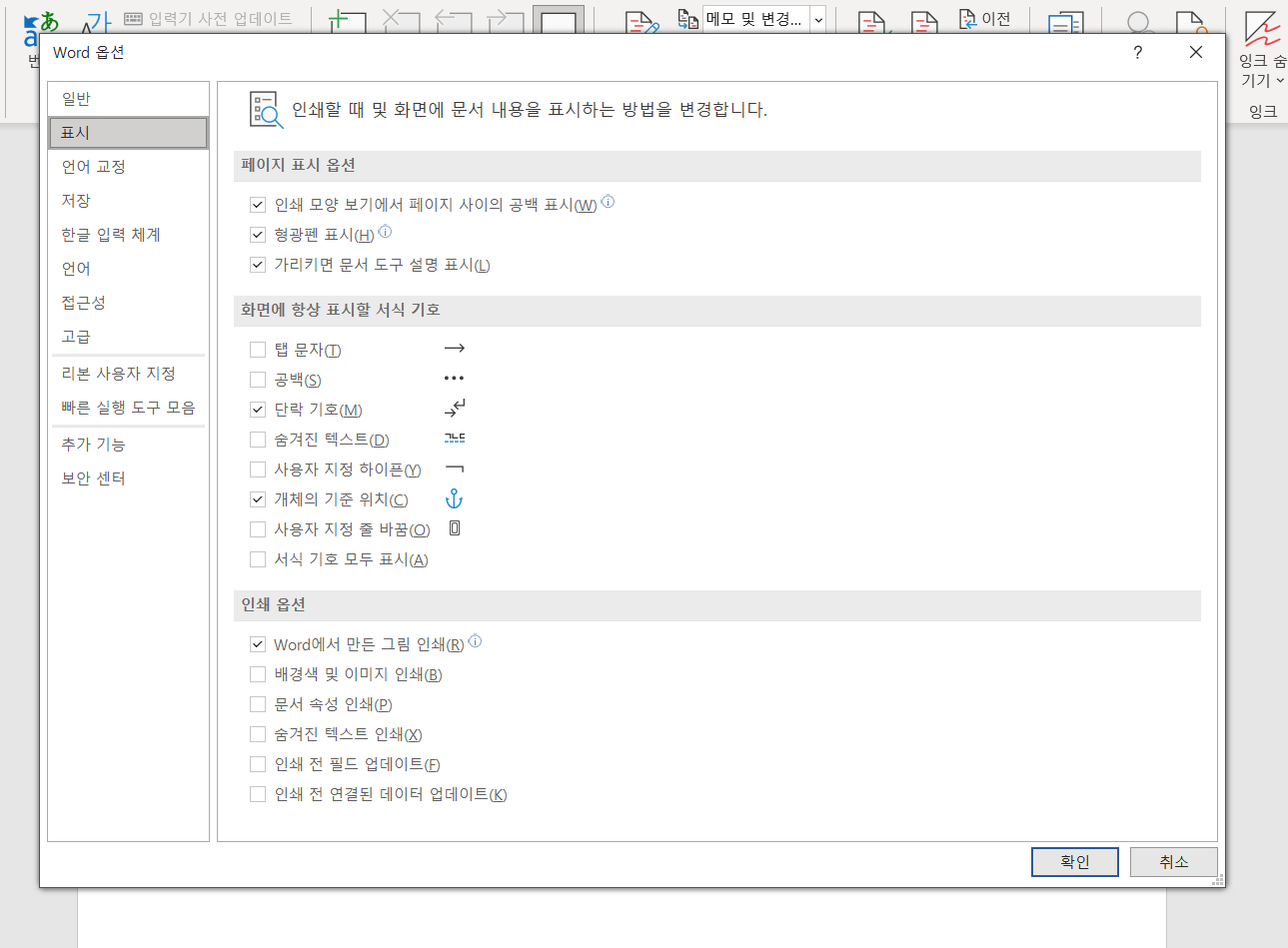
화면 중간에 나오는 단락 기호의 좌측 체크를 해제 합니다.

단락 기호의 체크 표시를 해제하면 다음과 같이 엔터 표시는 사라지게 됩니다.
단어의 빨간줄 없애기
방법 1
모든 단어의 빨간줄을 없앨때 유용

옵션 화면으로 돌아와서 좌측에서 언어 교정을 클릭합니다.

언어 교정을 클릭한 후 빨간 박스로 표시한 부분에 있는 첫번째, 두번째 설정(입력할 때 자동으로 맞춤법 검사, 입력할 때 문법 오류 표시)을 체크 해제합니다. 체크 해제 후 확인버튼 클릭.
방법 2
일부 단어만 없앨때 유용

빨간줄을 없애기 원하는 단어에 마우스 커서를 두고 오른쪽 마우스를 클릭합니다. 화면과 같은 창에서 맞춤법 -> 모두 건너뛰기를 클릭하면 원하는 단어의 빨간줄이 사라집니다.
결과물

맞춤법과 엔터 표시를 제거하여 깔끔한 문서가 되었습니다. 방법1로 제거한 경우 맞춤법이 틀려도 모르기 때문에 따로 맞춤법 검사가 필요하며, 방법2는 원하는 단어만 빨간줄을 제거할 수 있기 때문에 많은 단어의 빨간줄을 없앨때는 불편한 단점이 있습니다.
'IT정보' 카테고리의 다른 글
| 엑셀 빈셀에 한번에 입력하는 방법 (0) | 2021.05.19 |
|---|---|
| 유튜브에 쓰기 좋은 무료 폰트 추천 20 (0) | 2021.05.17 |
| 무료 영어 폰트 다운 사이트 및 폰트 설치 (0) | 2021.05.09 |
| 엑셀에서 여러 셀에 한번에 계산 하는 방법 (0) | 2021.05.06 |
| 컴퓨터 윈도우 종료시간 예약하는 방법 (0) | 2021.05.04 |